Ukladanie prijatých dokumentov do zariadenia (príjem do pamäte)
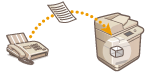 | Prichádzajúce dokumenty môžete nechať ukladať do úložiska zariadenia (schránka PR. do pamäte) bez tlače. Ak vytlačíte iba to, čo potrebujete, a nepotrebné dokumenty, ako je napríklad nevyžiadaná pošta, vymažete zo schránky PR. do pamäte, môžete ušetriť papier. |
Ukladanie do schránky PR. do pamäte
Ak chcete používať túto funkciu, najskôr musíte aktivovať funkciu príjmu do pamäte (<Použiť zámok pamäte faxu> a <Použiť zámok pamäte I-faxu>) a potom musíte špecifikovať nastavenia podľa postupu uvedeného nižšie tak, aby sa prichádzajúce dokumenty dali ukladať do pamäte.
1
Stlačte tlačidlo <Schránka faxu/I-faxu>. Obrazovka <Domov>
2
Stlačte tlačidlo <Schránka PR. do pam.>.
Ak je pre schránku PR. do pamäte nastavené heslo, zobrazí sa obrazovka s výzvou na zadanie hesla (<Kód PIN pre schránku PR. do pamäte>). Zadajte heslo a stlačte tlačidlo <OK>.
3
Vyberte pole <Schránka PR. do pam.> a položku <Zámok pamäte faxu> nastavte na možnosť <Zap.>.
Ak chcete prijímať I-faxy do pamäte, položku <Zámok pamäte I-faxu> nastavte na možnosť <Zap.>.
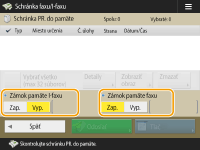
Tlač dokumentov v schránke PR. do pamäte
Keď indikátor Spracovanie/Dáta na ovládacom paneli nepretržite svieti nazeleno, skontrolujte, resp. vytlačte uložené dokumenty podľa nasledujúcich postupov.
1
Stlačte tlačidlo <Schránka faxu/I-faxu>. Obrazovka <Domov>
2
Stlačte tlačidlo <Schránka PR. do pam.>.
 |
Schránka príjmu rozdelených dátStlačením tlačidla <Schránka PR. rozdel. dát> môžete skontrolovať stav prijatia I-faxu, ktorý bol pred odoslaním rozdelený na niekoľko častí, ako aj zostávajúcu kapacitu schránky PR. rozdelených údajov. Pomocou možnosti <Schránka PR. rozdel. dát> sa dajú vykonávať nasledujúce činnosti. Stlačením tlačidla <Zoznam rozdel. dát> môžete skontrolovať zoznam dokumentov. Stlačením tlačidla <Zmazať> môžete vymazať rozdelený a odoslaný dokument. Výberom položky <Po vymazaní vytlačiť> môžete nastaviť zariadenie tak, aby sa dokument zložený z prijatých rozdelených údajov pri vymazaní vytlačil. |
3
Vyberte položku <Schránka PR. do pam.>.
Zobrazí sa zoznam uložených dokumentov.
4
Vyberte dokument, ktorý sa má vytlačiť, a stlačte tlačidlo <Tlač>.
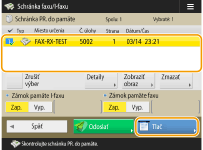
Stlačením tlačidla <Detaily> môžete skontrolovať informácie o dokumente vrátane mena odosielateľa a počtu prijatých strán. Stlačením tlačidla <Zobraziť obraz> môžete skontrolovať obsah dokumentu, ako aj vyberať a mazať strany.
Stlačením tlačidla <Zmazať>  <Áno> vymažete dokument. Nemôžete vymazať viac dokumentov naraz. Ak chcete vymazať viac dokumentov, dokumenty musíte vybrať a vymazať po jednom.
<Áno> vymažete dokument. Nemôžete vymazať viac dokumentov naraz. Ak chcete vymazať viac dokumentov, dokumenty musíte vybrať a vymazať po jednom.
 <Áno> vymažete dokument. Nemôžete vymazať viac dokumentov naraz. Ak chcete vymazať viac dokumentov, dokumenty musíte vybrať a vymazať po jednom.
<Áno> vymažete dokument. Nemôžete vymazať viac dokumentov naraz. Ak chcete vymazať viac dokumentov, dokumenty musíte vybrať a vymazať po jednom.Stlačením tlačidla <Odoslať> môžete špecifikovať miesta určenia, do ktorých sa má dokument odoslať. Ak chcete, aby sa dokument po odoslaní vymazal zo schránky faxu/I-faxu, pred odoslaním stlačte tlačidlo <Zmazať súbor po odoslaní>.
Stlačením tlačidla <Vybrať všetko (max 32 súborov)> môžete vybrať dokumenty naraz. Keď je vybratý dokument, zobrazuje sa tlačidlo <Zrušiť výber>, ktorým môžete zrušiť všetky výbery.

Ak chcete vytlačiť všetky dokumenty v pamäti, stlačte tlačidlo <Vyp.> pre položku <Zámok pamäte faxu> alebo <Zámok pamäte I-faxu>. Krok 5 môžete preskočiť.
Nemôžete vytlačiť viac dokumentov naraz. Ak chcete vytlačiť viac dokumentov, dokumenty musíte vybrať a vytlačiť po jednom.
5
Stlačte tlačidlo <Spustiť tlač>.
Dokument sa po vytlačení automaticky vymaže z pamäte.
TIPY |
Môžete špecifikovať deň v týždni alebo čas, kedy sa prijaté dokumenty uložia do pamäte (napríklad počas víkendov alebo v noci). <Počiatočný čas zámku pamäte> a <Koncový čas zámku pamäte> Ak si uložíte ľubovoľnú úroveň schránky PR. do pamäte do tlačidla <Osobné>/<Zdieľané>, budete môcť vykonávať činnosti rýchlo a efektívne. |